Utilitaire Quick Accent
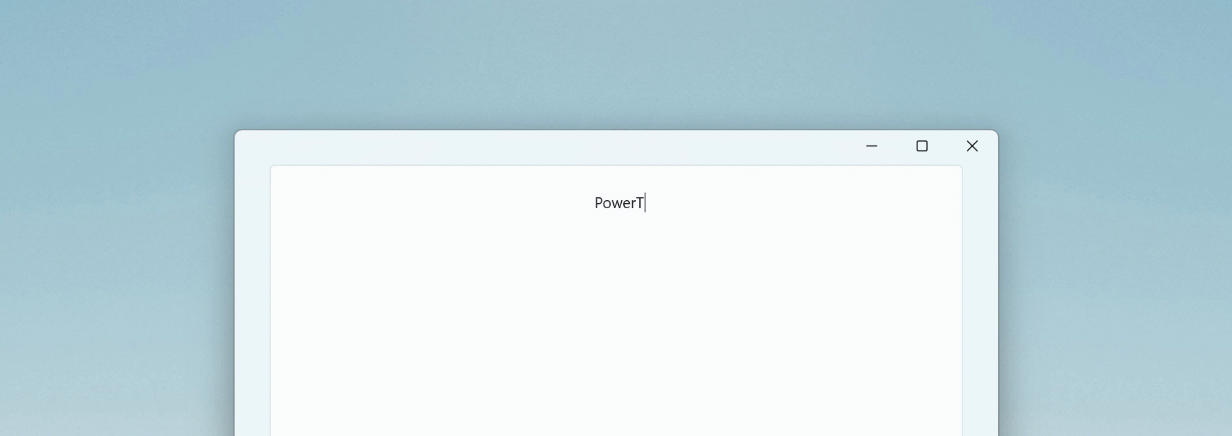
Quick Accent est une autre façon de taper des caractères accentués, utiles lorsqu’un clavier ne prend pas en charge cet accent spécifique avec une combinaison de touches rapide. Cet outil est basé sur PowerAccent de Damien Leroy.
Pour utiliser l’utilitaire Quick Accent, ouvrez PowerToys Paramètres, sélectionnez la page Quick Accent, puis activez le bouton bascule Activer.
Comment effectuer l’activation
Activez en maintenant la touche pour le caractère auquel vous souhaitez ajouter un accent, puis (tout en maintenant la enfoncée) appuyez sur la touche d’activation (touche d’espace ou flèche gauche / droite). Si vous continuez à tenir, une superposition pour sélectionner le caractère accentué s’affiche.
Par exemple, si vous voulez « à », appuyez sur et maintenez la touche A enfoncée puis appuyez sur espace.
Une fois la boîte de dialogue activée, continuez à appuyer sur votre clé d’activation.
Jeux de caractères
Vous pouvez limiter les caractères disponibles en sélectionnant un jeu de caractères dans le menu paramètres. Les jeux de caractères disponibles sont les suivants :
- Catalan
- Devise
- Croate
- Tchèque
- Danois
- Gaeilge
- Gàidhlig
- Néerlandais
- Grec
- Estonien
- Finnois
- Français
- Allemand
- Hébreu
- Hongrois
- Islandais
- Italien
- Kurde
- Lituanien
- Macédonien
- Maori
- Norvégien
- Pinyin
- Polonais
- Portugais
- Roumain
- Slovaque
- Slovène
- Espagnol
- Serbe
- Suédois
- Turc
- Gallois
Paramètres
Dans le menu Paramètres, les options suivantes peuvent être configurées :
| Paramètre | Description |
|---|---|
| Clé d'activation | Choisissez Flèche gauche/droite, Espace ou Gauche, Droite ou Espace. |
| Jeu de caractères | Afficher uniquement les caractères figurant dans l’ensemble choisi. |
| Emplacement de la barre d'outils | Position de la barre d’outils. |
| Afficher le code Unicode et le nom du caractère actuellement sélectionné | Affiche le code Unicode (en hexadécimal) et le nom du caractère actuellement sélectionné sous le sélecteur. |
| Trier les caractères par fréquence d’utilisation | |
| Démarrer la sélection à partir de la gauche | Démarre la sélection à partir du caractère le plus à gauche pour toutes les touches d’activation (y compris la flèche gauche/droite). |
| Délai d’entrée | Délai en millisecondes avant l’affichage de la boîte de dialogue. |
| Applications exclues | Ajoutez le nom d’une application ou une partie du nom, un seul par ligne (par exemple, l’ajout de Notepad correspond à la fois à Notepad.exe et Notepad++.exe ; pour que cela ne corresponde qu’à Notepad.exe, ajoutez l’extension .exe). |
Windows developer
Commentaires
Bientôt disponible : Tout au long de 2024, nous allons supprimer progressivement GitHub Issues comme mécanisme de commentaires pour le contenu et le remplacer par un nouveau système de commentaires. Pour plus d’informations, consultez https://aka.ms/ContentUserFeedback.
Envoyer et afficher des commentaires pour
